
编按:许多小伙伴们在处理文档时,喜欢在Word中敲空格,但是显示的却是我们不熟悉的一些符号。或者是从网上复制的内容,有时同样也会出现一些不认识的方框符号,你知道该怎么处理吗?下面小编将告诉大家方法。
*********
有时候,我们从网页中复制了一篇文字粘贴到Word中,会发现段前或段中总会存在着很多的方框或圆点,如下图所示:
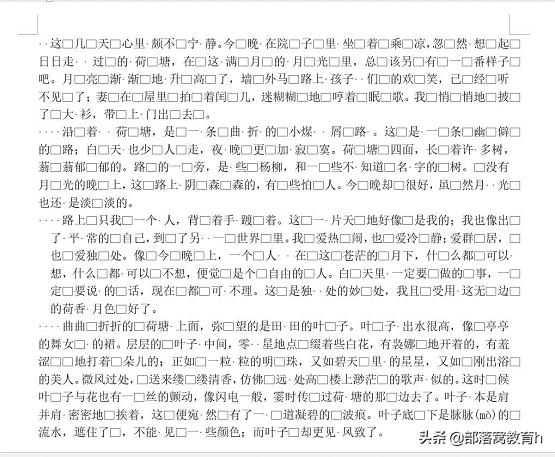
这是怎么回事?其实这些方框(或圆点)就是Word里面的内容占位符,即空格标记。
1、为什么说它是空格标记?
一般情况下,在Word中,当输入法为半角状态时,每敲一次空格键就生成半角空格,显示的是一个小圆,占一个英文字母的字符位,如下图所示:
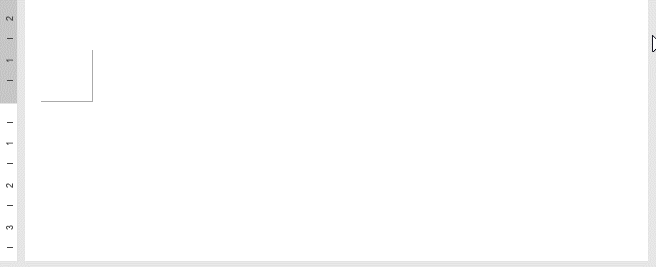
按下Shift+空格键,切换到全角状态时,每敲一次空格键就生成全角空格,显示的则是一个方框,占两个英文字母的字符位,如下图所示:
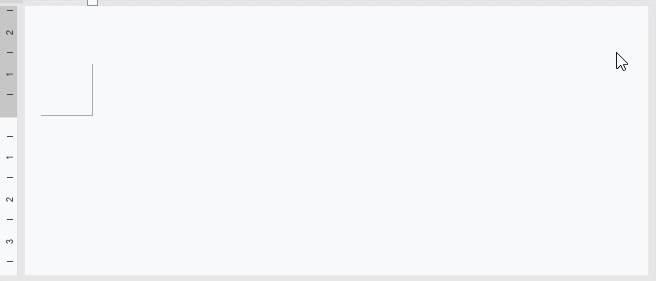
因此,由此可知,从网上复制过来的内容中的那些方框和圆点就是空格形成的。
2、让空格标记隐身
但是,为便于文档阅读,通常我们是不允许这些方框显示出来的,即需要取消这些方框,让它隐身,该怎么操作?
方法如下:
点击【文件】-【选项】,打开”Word 选项“对话框,选择”显示“选项卡,在”始终在屏幕上显示这些格式标记“栏下取消“空格”复选框。点击“确定”按钮,文档中的方框就变为隐身的空格了。
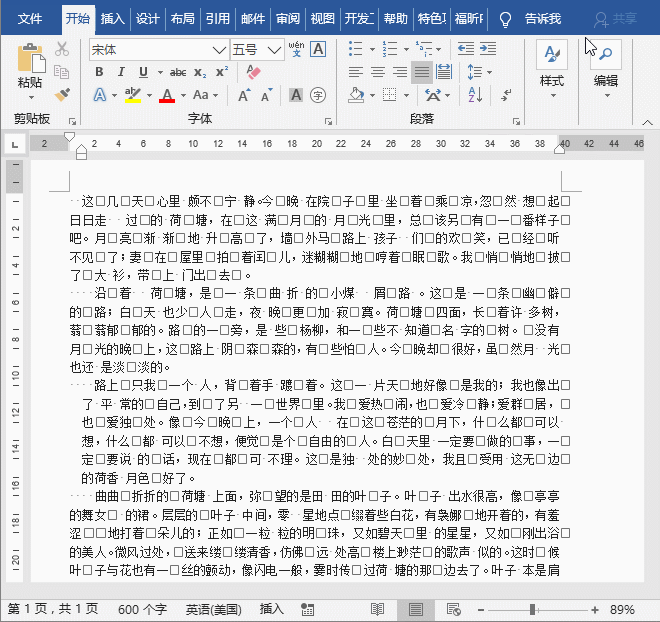
技巧提示:编辑文档的时候,制表符、空格、段落标记、对象位置等标记,都可以通过【文件】-【选项】-【显示】栏设置,来控制标记符号是否显示。
3、批量删除空格
虽然方框和圆点都已隐身了,实际上段落中的空格还是存在,此时的文档看起来并不美观,这里我们可以使用查找和替换功能批量删除这些空格,让文档干净清爽。
方法如下:
(1)直接按快捷键【Ctrl+H】打开”查找和替换“对话框,鼠标光标定位于【查找内容】的文本栏中。
(2)然后点击【特殊格式】按钮,选择【空白区域】,并取消勾选”区分全/半角“复选框。
(3)最后点击【全部替换】按钮即可。
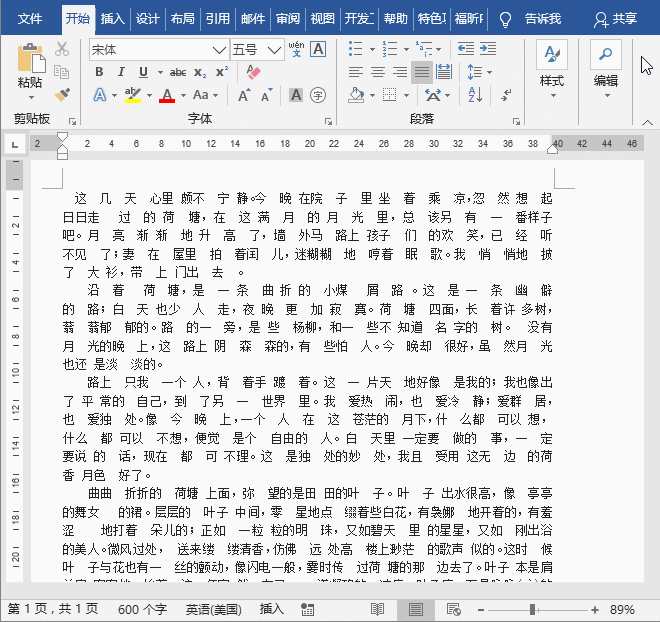
OK!以上就是今天的分享了,对于处女座的小伙伴们,看完是不是感觉心情都舒畅了!
****部落窝教育-word空格应用技巧****
原创:部落窝教育(未经同意,请勿转载)
更多教程:部落窝教育(www.itblw.com)
微信公众号:worditblw




















 1万+
1万+











 被折叠的 条评论
为什么被折叠?
被折叠的 条评论
为什么被折叠?








